iPhoneのアラームは音が鳴るだけでなく画面が光るように設定することも可能です。
最近は音は鳴らさずに光だけで起こす目覚ましもあるくらいですから、光るようにすれば寝坊しにくくなるでしょう。
というわけで、今回はiPhoneのアラームで光るように設定する方法(音あり・音無し 両方可能)を解説します。
iPhoneのアラームで光(フラッシュ)を点滅させる方法
アラームが鳴る時に一緒に画面が光るようにするには、iPhoneの設定を変更する必要があります。
具体的な手順は以下のとおりです。
- 設定アプリを開く
- 「アクセシビリティ」をタップする

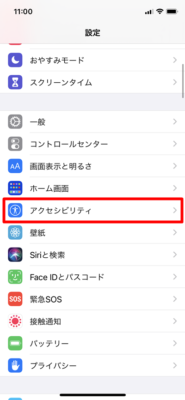
- 「オーディオ/ビジュアル」をタップする
- 一番下の「LEDフラッシュ通知」のスイッチをオンにする
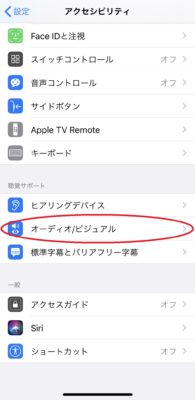
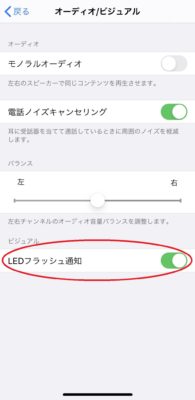
これでアラームが鳴ると同時にiPhoneのLEDフラッシュが点滅するようになりました。
またiOS15以上でサイレントスイッチをオンの状態でもLEDフラッシュを点滅させたい場合は「消音時に点滅」のスイッチをオンにします。
時計アプリでアラームを設定している場合はもちろん、ヘルスケアのアラームでもフラッシュが点滅します。
LEDフラッシュの点滅はロック画面でのみ機能するので、ロックを解除すればフラッシュは消せます。
- 設定アプリを開く
- 「アクセシビリティ」をタップする
- 「オーディオ/ビジュアル」をタップする
- 一番下の「LEDフラッシュ通知」のスイッチをオンにする
音は鳴らさず光だけのアラームにする方法
冒頭でも少し触れましたが、最近は音が鳴らない光だけの目覚まし時計なんてのもあります。
「光だけで起きれるの?」って思うかもしれませんけど、これが結構起きれるんですよ。
そして寝覚めも凄く良いです。というのも、光で起こす目覚ましって、光で徐々に目を覚まさせる感じなので、自然と眠りが浅くなって起きれるんです。
それに対して音で起こす目覚ましは、急に無理やり叩き起こす感じなので、眠りが深い時に目覚まし時計が鳴ると凄く不快な気分になります。
ちなみに、iPhoneでも音は鳴らさずに光だけのアラームを設定することもできます。
毎朝寝覚めが悪い人は、この機会に音のアラームを卒業して、光の世界に足を踏み入れてみてはいかがでしょうか。
やり方は簡単です。まず前述したLEDフラッシュの点滅の設定をしてから、アラームのサウンドを「なし」にすればいいんです。
ただし、サウンドをなしに設定できるのは時計アプリだけです。ヘルスケアのアラームはサウンドをオフに出来ないので注意してください。
まとめ
今回の内容をまとめます。
- 設定でLEDフラッシュ通知をオンにすれば、アラームが鳴る時にフラッシュが点滅するようになる
- フラッシュの点滅は画面のロックを解除すれば止まる
- 時計アプリでアラームのサウンドをなしにすれば、光だけのアラームを設定できる(ヘルスケアはサウンドをオフに出来ない)
この記事が役に立った場合はSNSでのシェアをよろしくお願いします































